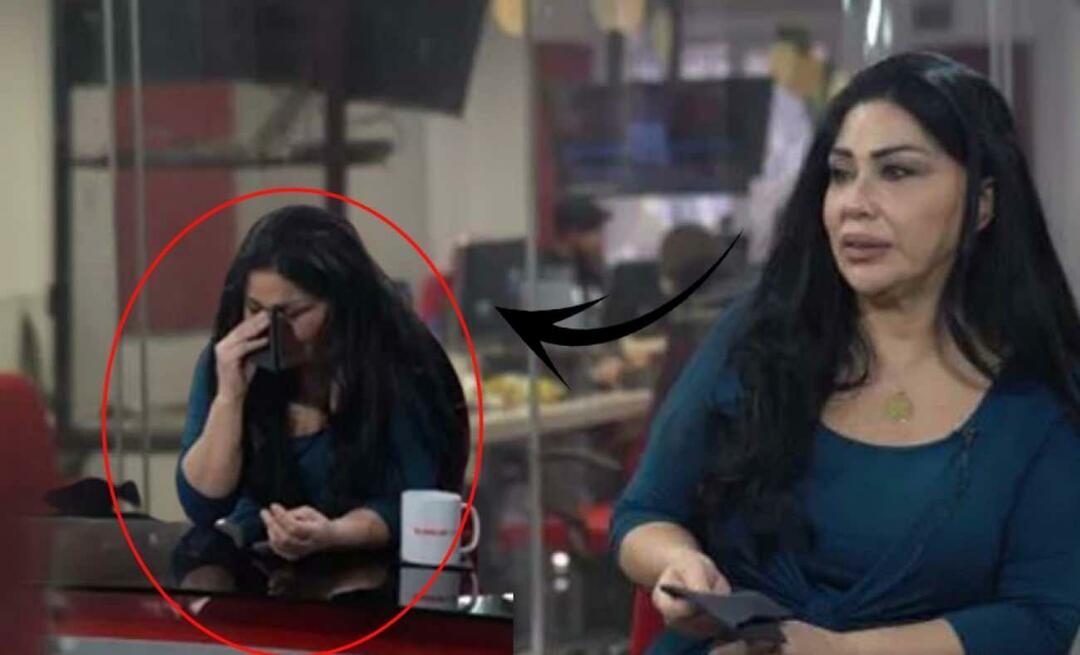كيفية تمكين التحقق من خطوتين Dropbox
خصوصية الأمان بصندوق الإسقاط متميز / / March 16, 2020
أضاف Dropbox الأسبوع الماضي ميزة التحقق بخطوتين التي تضيف طبقة إضافية من الحماية إلى بيانات حساب Dropbox الخاص بك. إليك كيفية تمكينه واستخدامه.
لقد أخبرناك عن أهمية التمكين توثيق ذو عاملين على أي حساب يدعم الميزة. لقد غطينا عاملين أو خطوتين للتحقق حسابات جوجل, موقع التواصل الاجتماعي الفيسبوك وحتى حسابات Dreamhost. مع بدء المزيد من الخدمات عبر الإنترنت في إضافة طبقة الحماية الإضافية التي توفرها "المصادقة الثنائية" ، سنستمر في توضيح كيفية تمكينها. بالنسبة لمستخدمي Drobox ، تعد هذه ترقية أمان رئيسية لأنه بمجرد تمكينها ، سيتحقق رمز المصادقة الثنائي تكون مطلوبة للوصول إلى حساب Dropbox الخاص بك من خلال موقع الويب وعند إضافة أجهزة مزامنة جديدة إلى الحساب.
كيفية تمكين التحقق من خطوتين لحساب Dropbox الخاص بك
لتمكين التحقق بخطوتين في Dropbox (المعروف أيضًا باسم المصادقة الثنائية) ، قم بتسجيل الدخول إلى موقع Dropbox على الويب وانقر فوق علامة تبويب صفحة الأمان. سترى رسالة في الجزء العلوي تقدم التحقق بخطوتين ، ولكن إذا لم تفعل ذلك فقد تحتاج إلى تمكينها لحسابك عن طريق النقر على هذا الرابط - http://www.dropbox.com/try_twofactor.
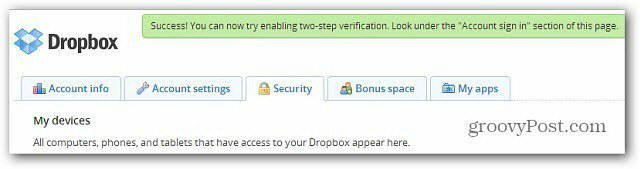
الآن ، قم بالتمرير لأسفل الصفحة وضمن تسجيل الدخول إلى الحساب ، انقر فوق الرابط تغيير بجوار التحقق بخطوتين.
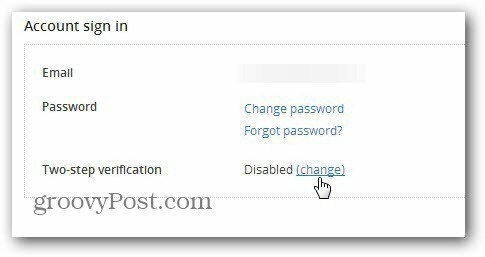
تظهر نافذة تتيح لك معرفة أن التحقق بخطوتين يضيف طبقة إضافية من الحماية إلى حساب Dropbox الخاص بك. انقر فوق الزر "البدء".
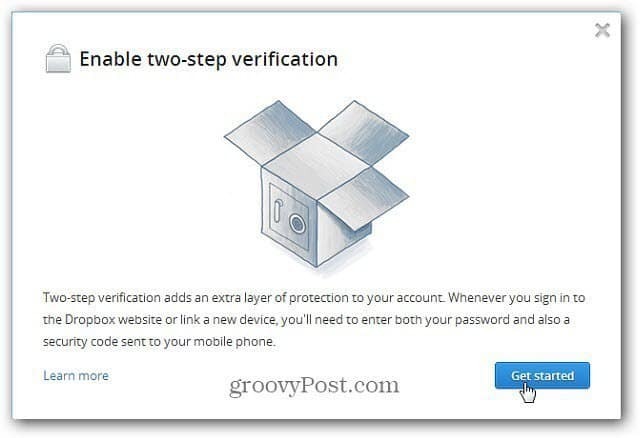
بعد ذلك ، لمزيد من الأمان ، ستحتاج إلى إدخال كلمة مرور حساب Dropbox مرة أخرى.
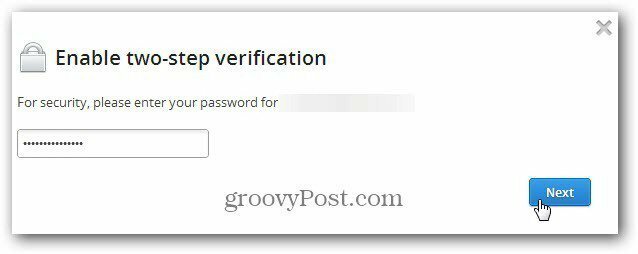
لديك الآن خياران لكيفية تلقي رمز الأمان الإضافي. إما إرسال نص إلى هاتفك المحمول أو يمكنك استخدام تطبيق جوال على iPhone أو BlackBerry أو Windows Phone أو Android.
ملحوظة: على عكس التحقق بخطوتين من Google، لا يدعم رموز الأمان المرسلة إلى خط أرضي.
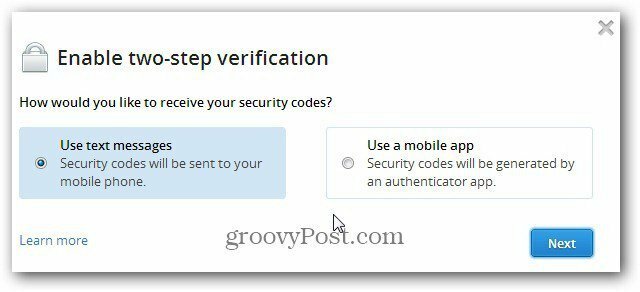
يمكنك أيضًا استخدام هاتفك الذكي مع هذه التطبيقات التي تدعم بروتوكول TOTP (كلمة المرور القائمة على الوقت الواحد). إليك قائمة بتطبيقات وأجهزة الجوّال التي تدعم TOTP.
- تطبيق Google Authenticator لأجهزة Android و iPhone و Blackberry
- أمازون AWS الظاهري MFA لأجهزة الأندرويد
- الموثق لـ Windows Phone
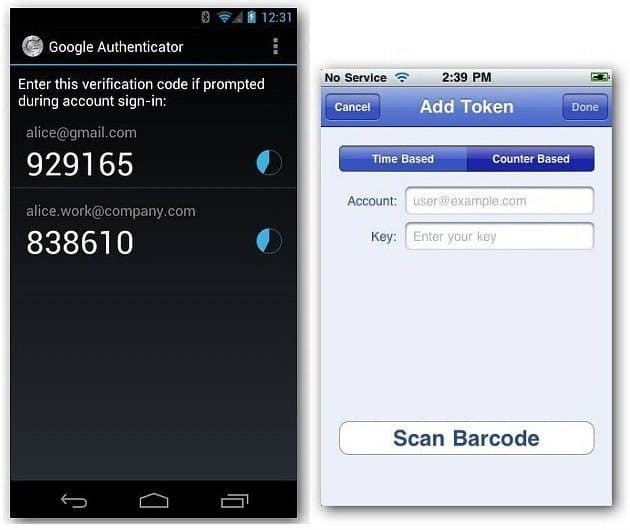
هنا لدي رمز أمان مُرسل إلى هاتفي المحمول. أجد هذه الطريقة أسهل. اكتب رقم الهاتف المحمول الذي تريد إرسال الرمز إليه وانقر فوق التالي.
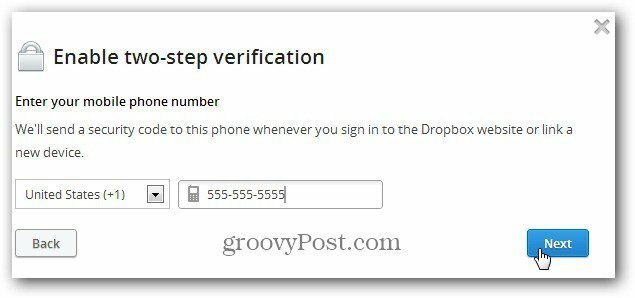
أدخل الآن رمز الأمان المكون من ستة أرقام والمرسل إلى هاتفك المحمول وانقر فوق التالي.
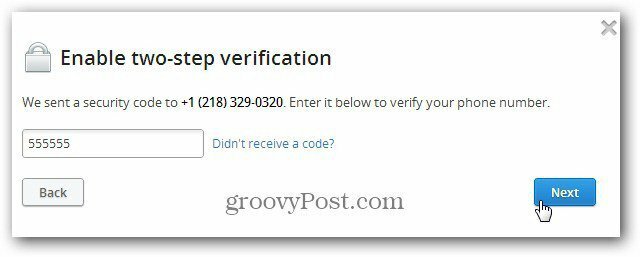
ثم ستحصل على رمز احتياطي مكون من 16 حرفًا. تحتاج إلى تخزين هذا مكان آمن حتى تتمكن من تسجيل الدخول بدون هاتفك وتحتاج إلى الوصول في حالات الطوارئ إلى حساب Dropbox الخاص بك.
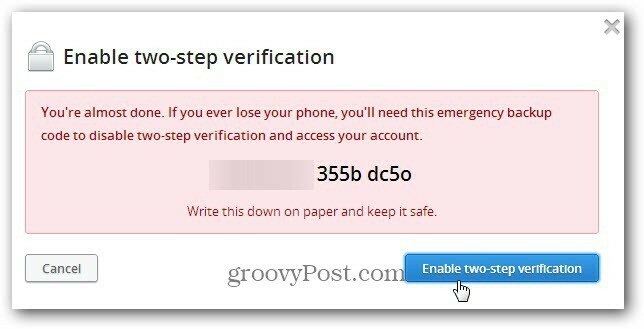
نجاح. حساب Dropbox الخاص بك محمي الآن بطبقة إضافية من الأمان.
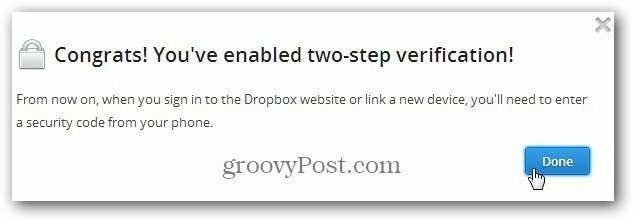
بعد تشغيل التحقق بخطوتين ، ستحتاج إلى إدخال كلمة المرور ورمز الأمان عند تسجيل الدخول من أجهزتك المحمولة. إليك مثال على إدخال الرمز على iPad.
كنا الوعظ بالفوائد مصادقة عاملين لبعض الوقت الآن على الموقع وعلى بودكاستنا The TechGroove. إذا كنت ترغب في جعل حساباتك آمنة قدر الإمكان ، فإننا نحثك على تمكينها لجميع الحسابات التي تدعمها... اليوم!